윈도우7 비밀번호 설정 (변경과 제거까지)
윈도우7 비밀번호 설정 방법과 지정한 암호를 변경하거나 제거하려면 어떻게 하는지에 대해서 모두 정리해보았습니다. 윈도우7의 익숙한 바탕화면과 UI디자인으로 아직도 많으신분들이 사용하시는데, 저또한 마찬가지입니다. 윈도우10은 왠지 익숙하지 않아서 사용을 안하게 되더라구요. 컴퓨터를 사용함에 있어서 가장 중요한것이 바로 보안이라고 할 수 있는데요. 혼자서 살고, 이용하는 다른사람들이 없다면 사실 비밀번호가 필요없을수도 있지만 공용으로 사용하거나 정보노출의 위험이 있다면 반드시 윈도우7 비밀번호 설정을 해주시는 것이 좋습니다.
주의하셔야할것은 비번을 까먹었을때에는 해결하기 쉽지 않으니 반드시 자신에게 익숙한 것으로 지정하시되, 힌트또한 활용하셔서 사용을 하지 못하게 되는 불상사를 예방하시는 것이 좋습니다. (저도 비번을 까먹어서 초기화를 진행한 적이 있는데, 모든 데이터가 날라갔답니다.ㅠ)

윈도우7 비밀번호 설정 및 변경과 해제를 알아봐요

컴퓨터의 맨왼쪽아래에 있는 윈도우메뉴버튼이 있습니다. 이것을 클릭해주시면 위의 사진처럼 목록이 나오게 되는데요. 오른쪽 카테고리에 있는 제어판으로 들어가주세요.
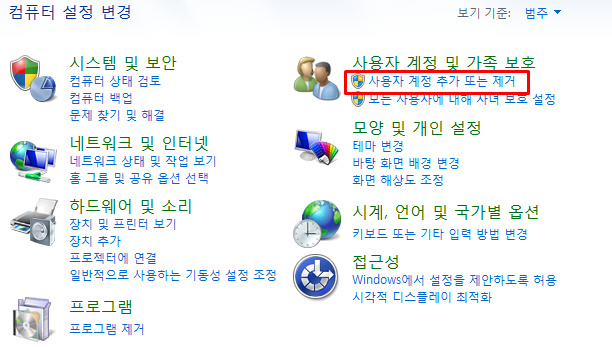
사용자 계정 및 가족 보호에서 사용자 계정 추가 또는 제거로 들어가주세요.
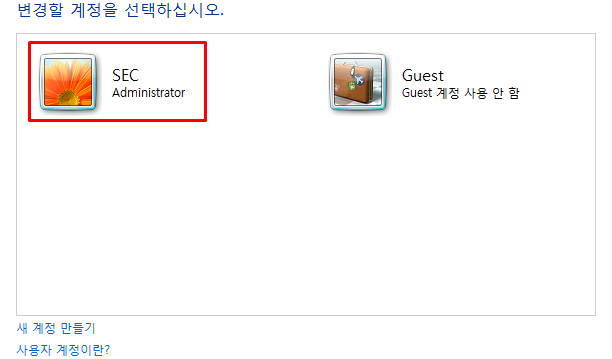
변경할 계정을 선택하세요에서 본인의 administrator로 가주시면 됩니다. SEC는 저의 계정명으로 여러분들은 다른 이름을 가지고 있으실꺼에요. 또한 Guest의 경우에는 평상시 거의 이용하지 않는것이기 때문에 무시하셔도 좋습니다.

누르시면 위와같이 암호 만들기 메뉴를 보실 수 있어요. 이곳을 클릭해서 진행해주세요.

위 두개의 칸이 바로 윈도우7 비밀번호 설정 입력란입니다. 동일하게 지정해주시되 중요한것은 메모장을 한번켜주셔서 현재 한글인지 영어인지, 대문자로 표시가 되어있는지에 대한 여부를 확인해주셔야해요. 정말 중요한 부분이니 꼭 확인해주셔야 합니다. 그 후 아래에는 암호힌트란으로 비밀번호를 쉽게 찾을 수 있을만한 힌트를 꼭 지정해주세요. 이제 컴퓨터를 종료하고 부팅해보시면 시작전 암호를 입력하여야만 이용이 가능해지게 됩니다.

만약 윈도우7 비밀번호 설정으로 암호변경이나 암호제거를 희망하신다면 위에서 소개했던 메뉴목록을 그대로 이동해보시면 위사진처럼 만들기만 보이던것이 변경과 제거를 지원해주게 됩니다. 이때에는 지정한 비밀번호를 재입력하여야만되니 참고하시길 바랍니다. 감사합니다.





